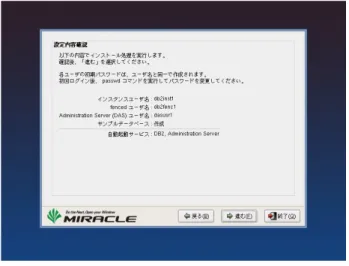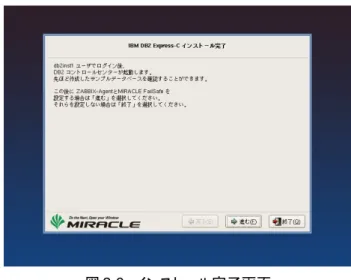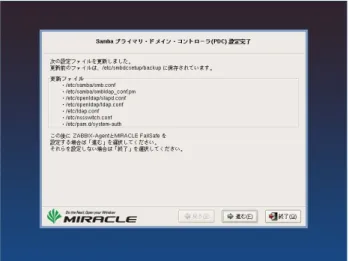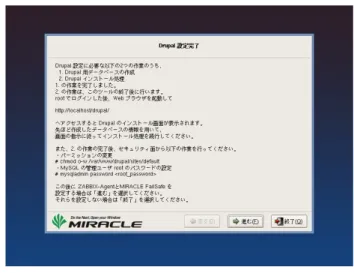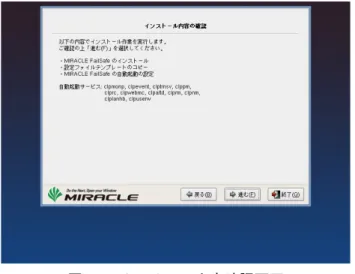Asianux Server 3
SP1
Asianux Server 3 SP1 スーパーインストール DVD ガイド (C) 2008 MIRACLE LINUX CORPORATION. All rights reserved. Copyright/Trademarks
Asianux®はミラクル・リナックス株式会社の日本における登録商標です。
Linux は、Linus Torvalds 氏の米国及びその他の国における、登録商標または商標です。 RPM の名称は、Red Hat, Inc.の商標です。
Oracle は米国オラクル・コーポレーション及びその子会社・関連会社の米国及びその他の国における登録 商標です。
Intel、Pentium は、Intel Corporation の登録商標または商標です。
Microsoft、MS-DOS、Windows は、米国 Microsoft Corporation の米国及びその他の国における登録商標 です。
目次
1. スーパーインストール DVD について...6
1.1 スーパーインストール DVD の概要...6 1.2 スーパーインストールの利用方法...72. IBM DB2 Express-C のインストール...10
2.1 IBM DB2 Express-C の概要...10 2.2 IBM DB2 Express-C のインストール...10 2.3 IBM DB2 Express-C の参考情報...123. Oracle Database Express Edition のインストール...13
3.1 Oracle Database Express Edition の概要...13
3.2 Oracle Database Express Edition のインストール...13
3.3 Oracle Database Express Edition の参考情報...15
4. VMware Server(with ML2.1 image)のインストール...16
4.1 VMware Server の概要...16 4.2 VMware Server のインストール...16
5. Samba PDC の設定...19
5.1 Samba PDC (プライマリ・ドメイン・コントローラ) の概要...19 5.2 Samba PDC の設定...19 5.3 ユーザー管理...226. ZABBIX サーバーの設定...23
6.1 ZABBIX の概要...238.2 Web サーバーの設定...29
9. MIRACLE FailSafe 試用版のインストール...32
9.1 MIRACLE FailSafe 試用版の概要...32 9.2 MIRACLE FailSafe 試用版のインストール...32 9.3 MIRACLE FailSafe 試用版の参考情報...3410. ZABBIX エージェントの設定...35
10.1 ZABBIX エージェントの概要...35 10.2 ZABBIX エージェントの設定...351. スーパーインストール DVD について
1. スーパーインストール DVD について
1.1 スーパーインストール DVD の概要
Asianux Server 3 SP1 スーパーインストール DVD(以下、スーパーインストール DVD)は、ミラクル・リナックス により開発・作成された、実践的なサーバーシステムの導入と管理を低コストで可能にすることを目的とするも のです。スーパーインストールDVD には、以下の内容物が含まれています。(表 1-1) 表1-1 スーパーインストール DVD の内容物 内容物 説 明 Manuals マニュアル類が、PDF 形式で Manuals ディレクトリ下に格納されています。 Asianux Server 3 SP1 (スーパーインストール版) ミラクル・リナックスにより特別にカスタマイズされた、Asianux Server 3 SP1 です。スーパーインストールDVD に収録されている版には、中-小規模システムで主流の、 単機能型サーバーのセットアップをアシストするための機能が追加されています。 また、CD 交換が不要で、日本では設定がほぼ固定の項目がインストール時に自 動的に設定される等、省力化が図られています。スーパーインストールについては、 項目1.2 でさらに詳しく説明しています。 ZABBIX Windows エージェント 統合監視ソフトウェアZABBIX の、Windows 上で動作するエージェントです。 ZABBIX_Windows ディレクトリ以下に収録されています。これにより、Windows コ ンピュータもLinux サーバと同様に一括監視することができます。利用方法につい ては、同ディレクトリ内のドキュメントに記載されています。MIRACLE FailSafe 試用版 MIRACLE FailSafe 2.0 の 30 日試用版です。MiracleFailSafe ディレクトリ以下に収 録されています。Asianux Server 3 SP1 スーパーインストールを使用すると、インストー ルと基本セットアップを行うことができます。試用中に正規ライセンスをお買い求め いただくと、正規版にアップグレードできます。 Oracle Database Express Edition (x86 版のみ)
Oracle Database Express Edition の 10gR2 版です。OracleDB ディレクトリ以下に収 録されています。Asianux Server 3 SP1 スーパーインストールで「Asianux Server with Oracle Database Express Edition」を選択すると、インストールとセットアップも 一括で行うことができます。
IBM DB2 Express-C IBM DB2 Express-C 9.1.2 です。IBM_DB2 ディレクトリ以下に収録されています。 Asianux Server 3 SP1 スーパーイン スト ールで「 Asianux Server with IBM DB2 Express-C」を選択すると、インストールとセットアップも一括で行うことができます。 VMware Server VMware Server 1.0.7 です。VMwareServer ディレクトリ以下に収録されています。 Asianux Server 3 SP1 スーパーインストールで「VMWare Server on Asianux」を選択 すると、インストールとセットアップも一括で行うことができます。なお、VMware イメー ジ の サ ン プ ル と し て 、MIRACLE LINUX V2.1 が 付属 してい ま す。 MIRACLE LINUX V2.1 イメージは試用目的で利用できます。
1. スーパーインストール DVD について
1.2 スーパーインストールの利用方法
スーパーインストールでは、次の手順でインストールを行います。 1. インストールするサーバータイプの選択 2. システムインストール 3. 再起動 4. サーバセットアップ 5. ログイン画面(終了) (1)インストールするサーバータイプの選択 スーパーインストールDVD をブートさせると、図 1-1 のような画面が表示されます。 ここで、セットアップしたいサーバーに合わせたタイプを選択します。各メニューの意味は表1-2 のとおりです。 図1-1 ブート画面1. スーパーインストール DVD について
表1-2 サーバータイプ
メニュー名 インストール内容
Asianux Server 3 SP1 only Asianux Server 3 SP1 を推奨構成(デフォルトのパッケージ選択)でインストールし ます。特定のサーバーアプリケーションのためのセットアップツールはインストール され ませんが、 システムインストール終了後、後述のZABBIX エージェントと Miracle FailSafe のセットアップは行うことができます。
Asianux Server with IBM
DB2 Express-C Asianux Server 3 SP1 を推奨構成でインストールした後、IBM DB2 Express-C 9.1.2のインストールとセットアップを引き続き行えます。DB2 のセットアップ前に、システ ムは一旦再起動されます。
Asianux Server with Oracle
DB Express Edition 10gR2 Asianux Server 3 SP1 を 推 奨 構 成 で イ ン ス ト ー ル し た 後 、 Oracle DB Express Edition 10gR2 のインストールとセットアップを引き続き行えます。 Oracle DB のセッ トアップ前に、システムは一旦再起動されます。
VMWare Server on Asianux (with MIRACLE LINUX V2.1 image)
Asianux Server 3 SP1 を推奨構成でインストールした後、VMware Server 1.0.7 のイ ンストールとセットアップを引き続き行えます。VMware のセットアップ前に、システ ムは一旦再起動されます。
samba PDC on Asianux Asianux Server 3 SP1 を推奨構成でインストールした後、samba の PDC 構成のセッ トアップを引き続き行えます。samba のセットアップ前に、システムは一旦再起動さ れます。
ZABBIX server on Asianux (The Ultimate Monitoring Solution)
Asianux Server 3 SP1 を推奨構成でインストールした後、ZABBIX サーバーのセッ トアップを引き続き行えます。ZABBIX サーバーのセットアップ前に、システムは一 旦再起動されます。
Druapl server on Asianux (Content Management Platform)
Asianux Server 3 SP1 を推奨構成でインストールした後、Drupal のセットアップを引 き続き行えます。Drupal のセットアップ前に、システムは一旦再起動されます。 Asianux Web server
(LAMP) Asianux Server 3 SP1 を推奨構成でインストールした後、LAMP または LAPP 構成のWeb サーバーのセットアップを引き続き行えます。Web サーバーのセットアップ 前に、システムは一旦再起動されます。
いずれのサーバータイプを選択した場合でも、次の2 つについて追加設定を行えます。
オプション名 内 容
ZABBIX-Agent このサーバーをZABBIX サーバーによる監視対象にする場合、ZABBIX エージェ ントの設定を行えます。
MIRACLE FailSafe こ の サ ー バ ー で MIRACLE FailSafe に よ る 可 用 性 向 上 を 図 り た い 場 合 、 MIRACLE FailSafe のインストールとセットアップを行えます。インストールされる MIRACLE FailSafe は日数制限のある試用版であるため、別途ライセンスの取得 が必要です。
1. スーパーインストール DVD について (2)システムインストール サーバータイプを選択後、Asianux Server 3 SP1 システムのサーバーへのインストールを行います。この時の 操作手順は一部を除きインストールCD を用いた場合と同じです。インストレーションガイドを参照の上、インス トールしてください。スーパーインストール版では、次の点がインストールCD を用いた場合と異なります。 ● ブート画面: (1)で説明した画面に変更されています。メニューにある以外のインストールオプションにつ いては、インストールCD を用いた場合と同様に使用することができない場合があります。 ● 設定内容: 言語選択、キーボード、タイムゾーン設定、パッケージ選択の画面はそれぞれ、日本語、日 本語106 キーボード、アジア/東京、すべてのパッケージが自動的に設定されるため表示されません。 ● メディアの交換: DVD-ROM であるため、途中でメディアの交換が不要です。 (3)再起動 システムインストール後、一旦サーバーが再起動されます。再起動するときにはスーパーインストールDVD を ドライブのトレイから取り除いてください。または、再起動後再びスーパーインストールDVD からブートすること のないように、ハードドライブからブートしてください。 (4)サーバーセットアップ Asianux Server 3 SP1 が起動してしばらく経つと、サーバータイプに応じたセットアップ画面が表示されます。 指示にしたがって設定を行ってください。セットアップの内容については、各々のセットアップの章を参考にし てください。なお、Asianux Server 3 only でインストールした場合は、オプション設定選択画面からスタートしま す。 (5)ログイン画面(終了) セットアップが完了したら、ログイン画面が表示されます。(Drupal を除く) この状態で、指定されたサーバーア プリケーションは稼働された、あるいは稼働可能な状態になっています。すぐコンテンツやデータを配置して利 用することが可能です。 以上で、インストールはすべて完了です。
2. IBM DB2 Express-C のインストール
2. IBM DB2 Express-C のインストール
2.1 IBM DB2 Express-C の概要
IBM DB2 Express-C は、中小企業向けの IBM DB2 Express Edition とほぼ同等の機能を持ち、無償で評価、 開発、利用することができるデータベースです。
2.2 IBM DB2 Express-C のインストール
(1)インストール初期画面 IBM DB2 Express-C のインストール初期画 面(図2-1)が表示されます。 IBM DB2 Express-C をインストールするため には、スーパーインストールDVD が必要に なります。また、インストールを行うためには ディスクに650 MB 以上の未使用領域が必 要になります。 インストールを続行する場合はドライブに DVD をセットして、「進む」を選択してくださ い。また、インストールを中止する場合は「終 了」を選択してください。 図2-1 インストール初期画面2. IBM DB2 Express-C のインストール (2)設定内容確認 次に確認画面(図2-2)が表示されます。 表2-1 の設定内容でインストール処理が実 行されます。各ユーザの初期パスワードは、 ユーザ名と同一で作成されます。 表2-1 設定内容 項 目 設定値 説 明 インスタンスユーザ名 db2inst1 DB2 プロセスの制御やインスタンスに含まれる データベースを所有するユーザ fenced ユーザ名 db2fenc1 アドレ ス・ スペー スの 外部に ある ユー ザー 定義関 数 (UDF) およびストアード・プロシージャーを実行するユーザ Administration Server ユーザ名 dasusr1 DB2 Administration Server(DAS) を実行するユーザ サンプルデータベース 作成 インストール時にサンプルデータベースを作成します 自動起動サービス 有効 DB2 インスタンス、Administration Server
2. IBM DB2 Express-C のインストール (3)インストール完了 正常にインストールが終了すると完了画面 (図2-3)が表示されます。 インストール完了後、グラフィカル環境へ db2inst1 でログインすると、DB2 のデー タベースを管理する DB2 コントロールセン ターが自動的に起動します。 サンプルデータベースが作成されているの でそれを確認することができます。 また、セキュリティ面から db2inst1 でログイン後、以下のコマンドを実行してパスワードを変更してください。 $ passwd
この後にZABBIX-Agent と MIRACLE FailSafe をインストールする場合は「進む」を選択してください。それら を設定しない場合は「終了」を選択して、ここでスーパーインストールツールを終了させます。
2.3 IBM DB2 Express-C の参考情報
IBM DB2 製品に関する技術情報は以下を参照してください。
● IBM DB2 に関する情報
IBM DB2 Database for Linux, UNIX, and Windows インフォメーション・センター : http://publib.boulder.ibm.com/infocenter/db2luw/v9r5/index.jsp 日本語マニュアル :
http://www-1.ibm.com/support/docview.wss?rs=71&uid=swg27009728#jp_main
3. Oracle Database Express Edition のインストール
3. Oracle Database Express Edition のインストール
3.1 Oracle Database Express Edition の概要
Oracle Database Express Edition(以下 Oracle Database XE と記述)は、Oracle データベースの入門レベルとし て、Oracle Technology Network からのダウンロード、それを利用した開発やデプロイ、再配布がフリーで提供 されています。アプリケーションの開発、データベース管理者のトレーニングや教育研修など、多様な目的に 利用することができます。また、デフォルトの環境設定が用意されているため、すぐにインストールして使用する ことができます。
3.2 Oracle Database Express Edition のインストール
(1)インストール初期画面 Oracle Database XE のインストール初期画 面(図3-1)が表示されます。 Oracle Database XE をインストールするため には、スーパーインストールDVD が必要に なります。 また、インストールを行うためには、1.0 GB 以上のスワップ領域と 1.5GB 以上の未使 用ディスク領域が必要になります。 インストールを続行する場合はドライブに DVD をセットして、「進む」を選択してくださ い。また、インストールを中止する場合は 「終了」を選択してください。 図3-1 インストール初期画面
3. Oracle Database Express Edition のインストール (2)パスワード設定 次にパスワード設定画面(図3-2)が表示さ れます。 Oracle Database XE の管理用スキーマであ るsys と system のパスワードを設定します。 sys と system で別々のパスワードを設定す ることはできず、同じパスワードとなります。 (3)設定内容確認 次に確認画面(図3-3)が表示されます。 前画面で設定した管理用スキーマのパスワー ド以外に表3-1 の項目がデフォルトで設定さ れます。 表3-1 設定内容 項 目 設定値 説 明 Oracle アプリケーションエクスプレス HTTP ポート番号 8080 Web ブラウザからデータベース情報の参照や 管理を行う際にアクセスするポート番号を設定します TSN リスナーのポート番号 1521 TSN リスナーが使用するポート番号を設定します キャラクタセット AL32UTF8 データベース内で格納する文字コードを設定します 自動起動サービス httpd, Oracle OS 起動時にデータベースインスタンスが起動します 図3-2 パスワード設定画面 図3-3 確認画面
3. Oracle Database Express Edition のインストール (4)インストール完了 正常にインストールが終了すると完了画面 (図3-4)が表示されます。 インストール完了後、グラフィカル環境へロ グインし、ブラウザで以下のアドレスへアク セスすると、Oracle アプリケーションエクスプ レスのホーム画面が表示されます。 http://127.0.0.1:8080/apex この後にZABBIX-Agent と MIRACLE FailSafe をインストールする場合は「進む」 を選択してください。それらを設定しない場 合は「終了」を選択して、ここで本画面を終 了させます。
3.3 Oracle Database Express Edition の参考情報
Oracle 製品に関する技術情報は Oracle Technology Network をご参照ください。製品マニュアルやトライアル 版、会議室、各種技術情報など、さまざまなコンテンツが掲載されています。 ● Oracle Database XE に関する情報 ホーム : http://www.oracle.com/technology/products/database/xe/index.html フォーラム : http://www.oracle.com/technology/products/database/xe/forum.html ダウンロード : 図3-4 インストール完了画面
4. VMware Server(with ML2.1 image)のインストール
4. VMware Server(with ML2.1 image)のインストール
4.1 VMware Server の概要
VMware Server は、1 台のコンピュータで複数の OS やアプリケーションを実行することができる無償のサーバ 仮想化ソフトウェアです。詳細についてはVMware Inc.の関連ウェブページを参照してください。 http://www.vmware.com/jp/products/server4.2 VMware Server のインストール
(1)インストール初期画面 VMware Server のインストール初期画面(図 4-1)が表示されます。 VMware Server をインストールするためには、 スーパーインストールDVD が必要になりま す。インストールを続行する場合はドライブ にDVD をセットして、「進む」を選択してくだ さい。また、インストールを中止する場合は 「終了」を選択してください。 図4-1 インストール初期画面4. VMware Server(with ML2.1 image)のインストール (2)使用許諾契約書確認 次に使用許諾契約書確認画面(図 4-2)が表 示されます。 使用許諾契約書を確認後、同意する場合 は「同意する」を選択し、「進む」を選択して ください。同意されない場合は、先に進める ことはできません。また、インストールを中止 する場合は「終了」を選択してください。 (3)VMware ゲスト OS イメージファイルコピー VMware Server パッケージのインストールが 完了後に表示されます。本画面では、DVD からハードディスクにOS イメージのコピーを 行います。 イメージファイルをコピーする場合は、コピー 先のディレクトリを指定してください。また、コ ピーしない場合は、「コピーしない」を選択し てください。 図4-2 使用許諾契約書確認画面
4. VMware Server(with ML2.1 image)のインストール (4)インストール完了 正常にインストールが終了すると完了画面 (図4-4)が表示されます。 インストール完了後、グラフィカル環境へ root でログインすると、自動的に VMware Server Console が立ち上がりますのでシリア ル番号を登録してください。 この後にZABBIX-Agent と MIRACLE FailSafe をインストールする場合は「進む」を 選択してください。それらを設定しない場合 は「終了」を選択して、ここでスーパーインス トールツールを終了させます。 図4-4 インストール完了画面
5. Samba PDC の設定
5. Samba PDC の設定
5.1 Samba PDC (プライマリ・ドメイン・コントローラ) の概要
ドメインとは、Windows ネットワークの管理の枠組みで、Windows NT 4.0 Server が提供していた NT ドメインと、 Windows 2000 Server 以降で提供されている Active Directory ドメインがあります。Samba は NT ドメインを管理 するドメインコントローラの機能を提供できます。ドメインを構築する利点は、ドメインに所属するユーザー情報 の管理をドメインコントローラに一元化でき、ドメイン特有のさまざまな機能を提供できることです。 ドメインコントローラには、サービスを提供する中心となるプライマリドメインコントローラ(PDC)と、PDC の障害 に備えたり、負荷分散をはかったりするために利用されるバックアップドメインコントローラ(BDC)の 2 種類があ ります。ドメインコントローラは、PDC に格納されているユーザー情報を使って、ドメインに所属しているクライア ントからのユーザー認証要求などに対応します。BDC は PDC からユーザー情報を複製し、ユーザー認証要 求に応えます。
スーパーインストールでは、Samba と LDAP を連携させる事によって Linux と Windows のユーザー情報を統 合管理できる PDC の設定を行います。
5.2 Samba PDC の設定
(1)設定初期画面 Samba PDC 設定初期画面(図 5-1)が表示さ れます。 Samba PDC の設定を開始する場合は「進 む」を選択してください。また、設定を中止 する場合は「終了」を選択してください。5. Samba PDC の設定 (2)NT ドメイン名・コンピュータ名設定 次にNT ドメイン名・コンピュータ名設定画 面が表示されます。Samba PDC で管理する 「NT ドメイン名」と Windows ネットワークでコ ンピュータを識別するための「コンピュータ 名」を入力してください。 (3)LDAP サーバー設定 次にLDAP サーバー設定画面が表示され ます。Windows アカウントと Linux アカウント を統合管理出来るようにするため LDAP の 設定をします。「example.com」のような DNS 形式のドメイン名を指定してください。 図5-2 NT ドメイン・コンピュータ名設定画面 図5-3 LDAP サーバー設定画面
5. Samba PDC の設定 (4)NT ドメイン管理者設定 次にNT ドメイン管理者設定画面が表示さ れます。NT ドメインの管理者のユーザ名 (通常、Administrator が使用されます) と管 理者のパスワードを入力してください。 (5)設定内容確認 次に設定内容確認画面が表示されます。 内容を確認し、修正をする場合は「戻る」を 選択してください。「進む」を選択すると Samba プライマリ・ドメイン・コントローラ (PDC) の構築が開始されます。 図5-4 NT ドメイン管理者設定画面
5. Samba PDC の設定 (6)設定完了 正常に設定が完了すると設定完了画面(図 5-6)が表示されます。 この後にZABBIX-Agent と MIRACLE FailSafe をインストールする場合は「進む」 を選択してください。それらを設定しない場 合は「終了」を選択して、ここで本画面を終 了させます。
5.3 ユーザー管理
Samba PDC のユーザー管理は、KUser や smbldap-tools を用いて行えます。KUser の設定方法については、 『サーバー構築・運用ガイド』 の 「3.6.1 LDAP/Samba 連携におけるユーザ/グループ管理」をご覧ください。
6. ZABBIX サーバーの設定
6. ZABBIX サーバーの設定
6.1 ZABBIX の概要
ZABBIX は、様々なアーキテクチャに対応したオープンソースの統合監視ソフトウェアで、サーバーやネットワー ク機器のリソース監視/設定を一元管理することができます。6.2 ZABBIX サーバーの設定
(1)設定初期画面 ZABBIX サーバーの設定初期画面 (図 6-1) が表示されます。 ZABBIX サーバーの設定を開始する場合 には、「進む」を選択してください。 設定を中止する場合には「終了」を選択し てください。 図6-1 設定初期画面6. ZABBIX サーバーの設定 (2)使用許諾契約書確認 次に使用許諾契約書確認画面 (図 6-2) が 表示されます。 使用許諾契約書に同意する場合は、「同意 する」を選択し、「進む」を選択してください。 使用許諾契約書に同意しない場合は「同 意しない」を選択し、「終了」を選択してくだ さい。 (3)ZABBIX 用データベース設定 次にZABBIX で使われるデータベースの設 定画面(図 6-3)が表示されます。 データベースのユーザーのパスワードを入力 してください。ZABBIX 用のデータベースの名 前、ユーザ名、パスワードは念のためにメモし ておいてください。 図6-3 データベース設定画面 図6-2 使用許諾契約書確認画面
6. ZABBIX サーバーの設定 (4)設定内容確認 次に設定内容確認画面 (図 6-4) が表示さ れます。 データベース名、データベースのユーザー 名、データベースのユーザーパスワード (実 際のパスワードは表示されません)、自動起 動サービスが表示されます。 確認後、「進む」を選択してください。 ZABBIX サーバーの設定が開始されます。 (5)設定完了 正常に設定が完了すると設定完了画面(図 6-5)が表示されます。 MySQL の root パスワードが設定されてい ませんので、スーパーインストール後に必ず MySQL の root パスワードを設定するように してください。 スーパーインストール終了後、ブラウザから ホストの追加や監視設定を行うことができま す。ブラウザで http://localhost/zabbix/ にア クセスしてください。 図6-4 設定内容確認画面
7. Drupal の設定
7. Drupal の設定
7.1 Drupal の概要
Drupal はウェブサイトの構築・管理を支援する CMF(コンテンツ管理フレームワーク)です。通常の CMS(コン テンツ管理システム)のようにプログラムを意識することなく新たなウェブサイトを簡単に構築・管理ができる一 方、追加でDrupal を拡張するプログラムも簡単に書けるようになっています。 様々なモジュールを組み合わせることにより、すぐにBlog や Forum などの機能を利用することができます。7.2 Drupal の設定
Drupal を設定するために以下の 2 つの作業が必要になります。 ● Drupal 用データベースの作成 スーパーインストールツールで設定します(本稿で説明します)。 ● Drupal インストール処理の実行 サーバ構築・運用ガイド「22.2.3 Drupal の設定 (2) Drupal のセットアップ」以降をご参照ください。 (1)設定初期画面 Drupal の設定初期画面(図 7-1)が表示さ れます。設定を続行する場合は「進む」を選 択してください。 また、このスーパーインストールツールでは MySQL をデータベースとして使用します。 PostgreSQL を使用したい場合など、設定を 中止する場合は「終了」を選択してください。 図7-1 設定初期画面7. Drupal の設定 (2)MySQL のデータベース/データベースユーザ作成 データベース作成画面(図7-2)が表示され ます。 Drupal で使用するデータベースとそのユー ザを作成します。データベース名とデータ ベースユーザ名は、drupal_db と drupal_user の固定になります。 ここでは drupal_user のパスワードを入力し て設定します。 (3)設定内容確認 確認画面(図7-3)が表示されます。 前画面で設定した内容を確認します。 データベース名 drupal_db データベースユーザ drupal_user 使用データベース MySQL 自動起動サービス httpd、 mysqld 図7-2 データベース作成画面
7. Drupal の設定 (4)完了画面 正常に設定が終了すると完了画面(図7-4) が表示されます。 root ログイン後に、Web ブラウザを起動して、 http://localhost/drupal/ へアク セスすると、Drupal 付属のインストール画面 が表示されます。 このスーパーインストールツールで設定した データベース情報を入力してインストール 作業を完了させてください。 Drupal のインストール処理の完了後、セキュリティ面から以下の 2 つの作業を行う必要があります。 ● Drupal の default ディレクトリのパーミッション変更 # chmod o-w /var/www/drupal/sites/default
● MySQL 管理ユーザ root のパスワード設定 # mysqladmin password <root_password>
この後にZABBIX-Agent と MIRACLE FailSafe をインストールする場合は「進む」を選択してください。それら を設定しない場合は「終了」を選択して、ここで画面を終了させます。
8. Web サーバー設定
8. Web サーバー設定
8.1 Web サーバーの概要
Web サーバー設定では、いわゆる LAMP 構成(Linux/Apache/MySQL/PHP)の Web サーバーに必須となる設 定を行えます。データベースについては、MySQL の代わりに PostgreSQL を選択することも可能です。
8.2 Web サーバーの設定
(1)設定初期画面 設定初期画面では、スーパーインストールツールによる設定を行うために「進む」を選択してください。また、ツー ルの使用を中止する場合はここで「終了」を選択することもできます。 (2)基本設定 基本設定画面(図8-1)では、Apache HTTP サーバーの動作で最も重要な、3 つの項目を設定します。 管理者メールアドレス Apache HTTPD から電子メールによる通知がされる場合に、それらの通知を受け取りた いメールアドレスを指定します。 WWW サイト名 サーバー名とWWW サイト名が異なる場合に WWW サイト名を指定します。WWW サイ ト名は、DNS に登録されている必要があります。 ユーザーディレクトリ ユーザー毎にホームページ公開をしたい場合、ディレクトリ名を指定します。各ユーザー はホームディレクトリのこのディレクトリ以下にコンテンツを置きます。8. Web サーバー設定 (3)アクセス制限 次にアクセス制限画面(図8-2)が表示され ます。Web サイトへのアクセス制限を行う方 法には、主にiptables によりカーネルレベル で行う方法と、Apache HTTP サーバーによ りアプリケーションレベルで行う方法の2 通 りがありますが、ここでは、後者によるアクセ ス制限を行います。 制限する場合は、「追加するネットワーク」に ネットワークを指定し「追加」ボタンを押すと 「アクセスを許可するネットワークのリスト」に 追加されます。リストにはネットワークを複数 指定することが可能です。 (4)データベース設定 次にデータベース設定画面(図8-3)が表示 されます。データベースを利用しない場合、 このWeb サーバー上で動作させない場合 を除き、使用したいデータベースソフトウェ アの種類を選択して管理アカウント用のパ スワードを設定します。 ここで設定したパスワードを利用して実際の データベースの作成等を行うことができます。 図8-2 アクセス制限画面 図8-3 データベース設定画面
8. Web サーバー設定 (5)設定内容確認 設定の最後で、設定内容の確認画面(図 8-4)が表示されます。設定する内容に間違 いがないか確認して「進む」を選択してくださ い。 一つのサービスを起動するのに数秒かかる ため、「進む」を選択してから次の完了画面 に移るのに数十秒かかることがあります。 (6)設定完了 正常に設定が完了すると設定完了画面(図 8-5)が表示されます。 この後にZABBIX-Agent と MIRACLE FailSafe をインストールする場合は「進む」を 選択してください。それらを設定しない場合 は「終了」を選択して、ここでスーパーインス トールツールを終了させます。 図8-4 設定内容確認画面
9. MIRACLE FailSafe 試用版のインストール
9. MIRACLE FailSafe 試用版のインストール
9.1 MIRACLE FailSafe 試用版の概要
MIRACLE FailSafe は、実績・信頼の高い CLUSTERPRO の テクノロジーを用いて障害検知時にシングルサー バの業務をOS 再起動、アプリケーション再起動で復帰させる廉価 HA ソリューション製品です。 この試用版は 1 ヶ月のみ使用可能です。
9.2 MIRACLE FailSafe 試用版のインストール
(1)インストール選択画面 MIRACLE FailSafe のインストール選択画面 (図9-1)が表示されます。 インストールを続行する場合は「MIRACLE FailSafe を導入および設定する」にチェック を入れて、「進む」を選択してください。また、 インストールを中止する場合は「終了」を選 択してください。 図9-1 インストール選択画面9. MIRACLE FailSafe 試用版のインストール (2)インストール初期画面 次にインストール初期画面(図9-2)が表示さ れます。概要を確認し「進む」を選択してくだ さい。また、インストールを中止する場合は 「終了」を選択してください。 (3)使用許諾契約書確認 次に使用許諾契約書確認画面(図9-3)が 表示されます。 使用許諾契約書を確認後、同意する場合 は「同意する」を選択し、「進む」を選択して ください。「同意しない」を選択すると次には 進めません。また、インストールを中止する 場合は「終了」を選択してください。 図9-2 インストール初期画面
9. MIRACLE FailSafe 試用版のインストール (4)インストール内容確認 次にインストール内容の確認画面(図9-4) が表示されます。 内容を確認し「進む」を選択してください。 また、インストールを中止する場合は「終了」 を選択してください。 (5)インストール完了画面 正常にインストールが終了すると完了画面 (図9-5)が表示されます。 MIRACLE FailSafe のインストールはここで 完了です。「終了」を選択して、本画面を終 了させます。
9.3 MIRACLE FailSafe 試用版の参考情報
MIRACLE FailSafe に関する情報は /usr/share/doc/failsafe/README をご参照ください。
図9-4 インストール内容確認画面
10. ZABBIX エージェントの設定
10. ZABBIX エージェントの設定
10.1 ZABBIX エージェントの概要
ZABBIX エージェントは監視対象のサーバーやネットワーク機器に導入する監視ツールです。 ZABBIX エージェントは、ZABBIX エージェントがインストールされているシステムからリソースやアプリケーショ ンの状態などの運用情報を収集し、ZABBIX サーバーに通知します。10.2 ZABBIX エージェントの設定
(1)インストール初期画面 スーパーインストールでZABBIX エージェ ントを選択した場合、ZABBIX エージェント の設定が開始されると、ZABBIX エージェ ントの初期画面 (図 10-1) が表示されます。 設定でZABBIX サーバーのアドレスが必 要となりますので、あらかじめアドレスのメモ をご用意ください。 ZABBIX エージェントの設定を開始する場 合には、「進む」を選択してください。設定を 中止する場合には「終了」を選択してくださ い。 図10-1 インストール初期画面10. ZABBIX エージェントの設定 (2)ZABBIX サーバーのアドレス設定 次にZABBIX サーバーのアドレス設定画 面が表示されます(図 10-2)。 ZABBIX サーバーの IP アドレスまたはホス ト名を入力し、「進む」を選択してください。 (3)設定内容確認 次に設定内容確認画面 (図 10-3) に、 ZABBIX サーバーのアドレス、自動起動サー ビスが表示されます。 確認後、「進む」を選択してください。ZABBIX エージェントの設定が開始されます。 図10-3 設定内容確認 図10-2 IP アドレス設定
10. ZABBIX エージェントの設定 (4)設定完了 設定が完了すると、設定完了画面 (図 10-4) が表示されます。 スーパーインストール終了後にブラウザで http://<zabbix-server>/zabbix/ にアクセスし、ログイン後 [Configuration] → [Host] をクリックし、ホストの追加を行ってく ださい。(詳しくは『サーバー構築・運用ガイ ド』を参照して下さい。) 引き続きMiracle FailSafe をインストールす る場合は、「進む」を選択してください。イン ストールしない場合は「終了」を選択して終 了します。 図10-4 設定完了画面
Asianux Server 3 SP1 スーパーインストール DVD ガイド 2008 年 9 月 12 日 初版発行
発行 ミラクル・リナックス株式会社
Copyright (C) 2008 MIRACLE LINUX CORPORATION. 落丁、乱丁はお取り替えいたします。